
بالتأكيد، كنت قد لاحظت مرارا وتكرارا كيف في أنواع مختلفة من المؤسسات، وهناك عينات الخاصة لجميع أنواع الفراغات والوثائق. في معظم الحالات، لديهم علامات المناسبة، والتي، في كثير من الأحيان، هو مكتوب "عينة". ويمكن إجراء هذا النص في شكل علامة مائية أو الركيزة، والمظهر والمضمون يمكن أن يكون بطريقة أو بأخرى كما نصية والرسوم البيانية.
كما يسمح MS Word لإضافة ركائز على نص الوثيقة، وعلى رأسها سوف يكون موجودا في النص الرئيسي. بهذه الطريقة، يمكنك تطبيق نص على نص، إضافة شعار أو شعار أو أي مسمى آخر. في كلمة وهناك مجموعة من ركائز القياسية، يمكنك أيضا إنشاء وإضافة الخاصة بك. حول كيفية القيام بكل هذا، وسيتم مناقشتها أدناه.
إضافة الركيزة في Microsoft Word
قبل أن نشرع في النظر في هذا الموضوع، فإنه لن يكون لزوم لتوضيح أي نوع من الركيزة. هذا هو نوع من الخلفية في وثيقة يمكن أن تكون ممثلة على النحو النص و / أو صورة. ويتكرر على كل وثيقة من نفس النوع، حيث أنها بمثابة هدف محدد، مما يجعل من مسح أي نوع من وثيقة تنتمي إليها ولماذا احتاج إليه. الركيزة يمكن أن تخدم حد سواء في جميع هذه الأهداف معا، وأي منها على حدة.الأسلوب 1: إضافة الركيزة القياسية
- افتح المستند الذي تريد إضافة الركيزة.
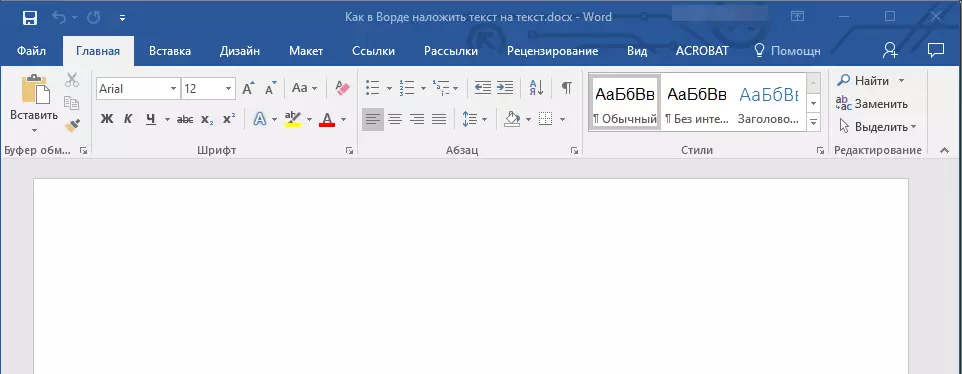
ملحوظة: وثيقة يمكن أن تكون فارغة ومع النص وسجل بالفعل.
- انتقل إلى علامة التبويب "تصميم"، والعثور على زر "الركيزة" هناك، والتي هي في صفحة "الصفحة الخلفية".
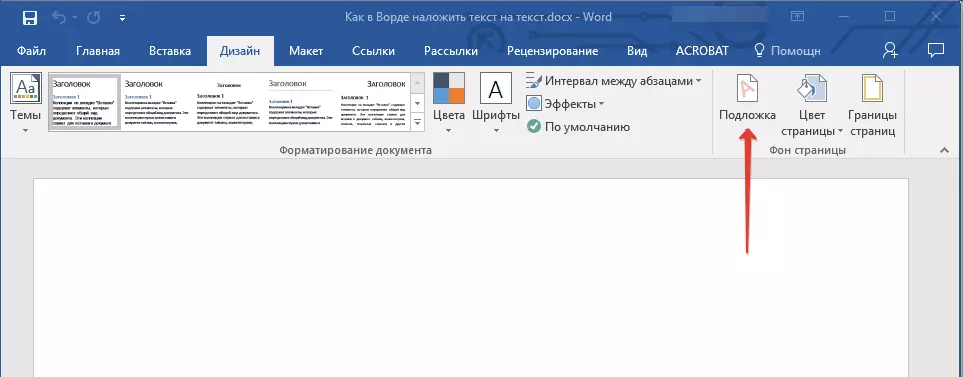
ملحوظة: الإصدارات في MS Word حتى 2012 أداة "المادة المتفاعلة" تقع في علامة التبويب "تخطيط الصفحة" ، وورد 2003 - في علامة التبويب "صيغة".
في أحدث إصدارات مايكروسوفت وورد، وبالتالي، في تطبيقات أخرى من حزمة مكتب التبويب، "تصميم" بدأ ليتم استدعاؤها "البناء" وبعد مجموعة من الأدوات قدم فيها في حين بقيت على حالها.
- انقر على زر "الركيزة" وحدد قالب مناسب في واحدة من المجموعات المعروضة:
- طلب القيد.
- سر؛
- بشكل عاجل.
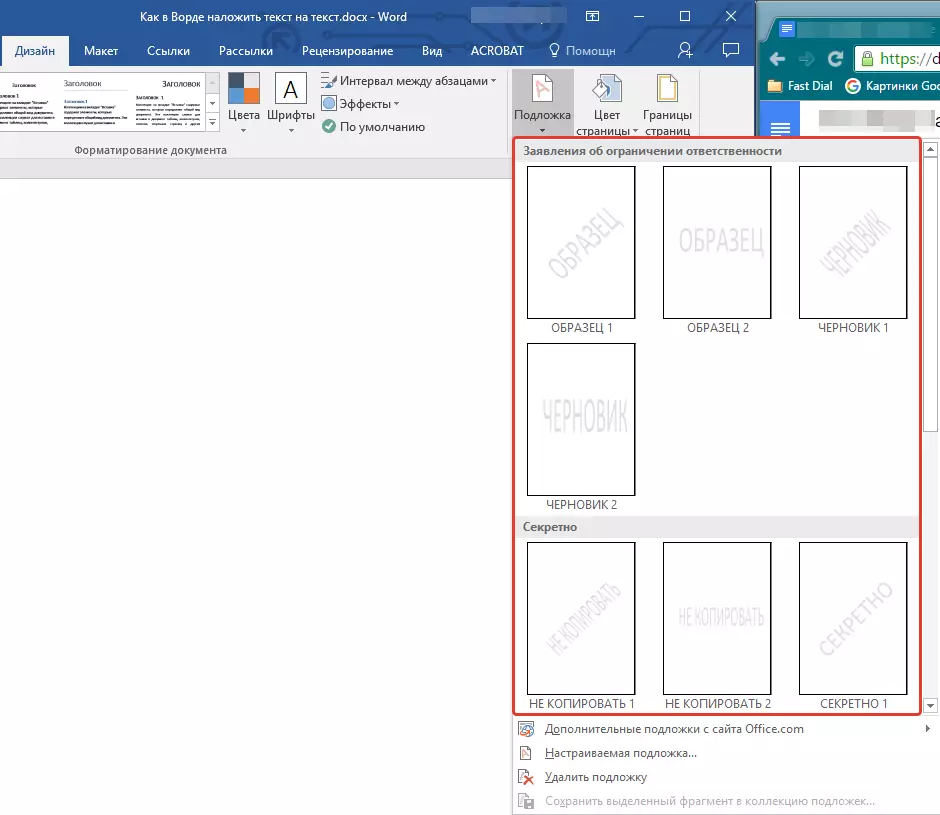
- سيتم إضافة الركيزة القياسية للوثيقة.
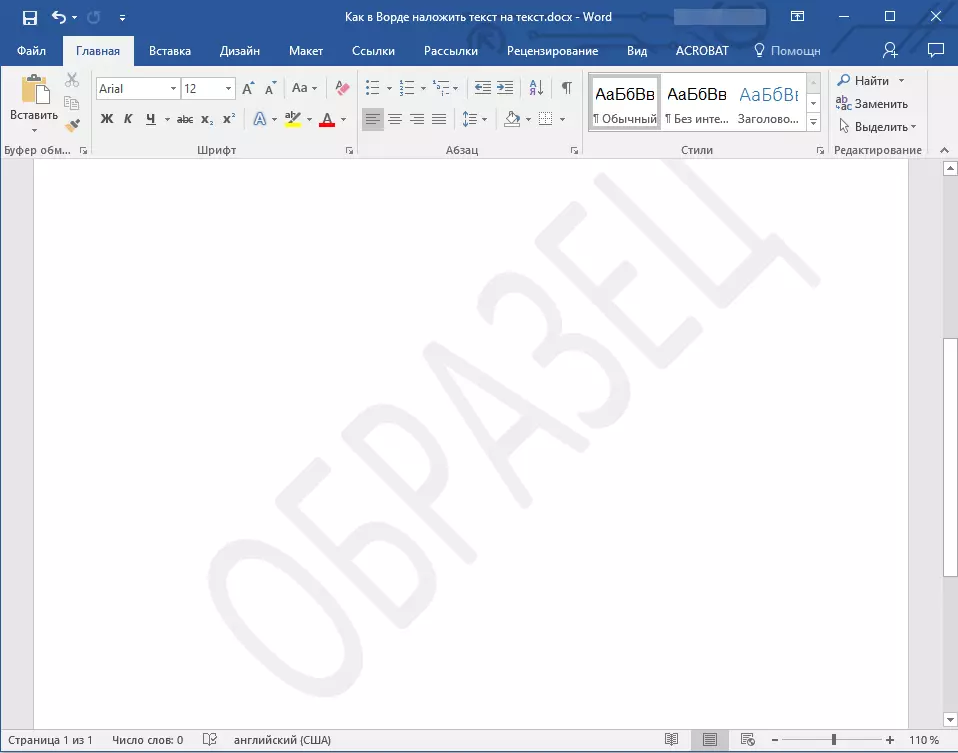
وفيما يلي مثال لكيفية الركيزة سوف ننظر معا مع النص:
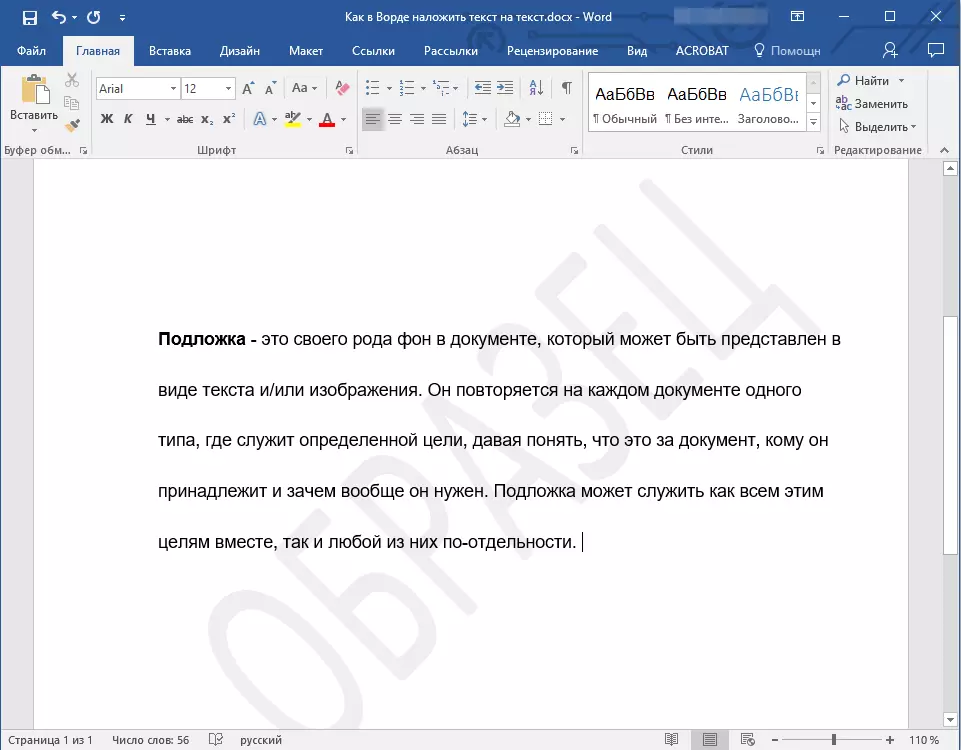
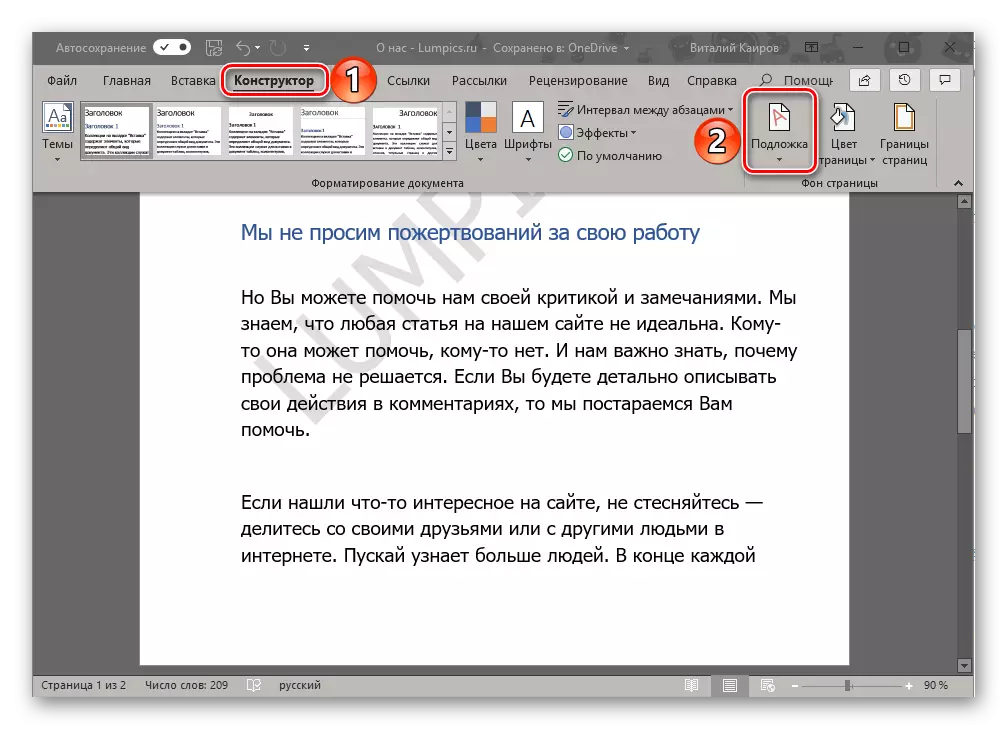
لا يمكن تغيير الركيزة القالب، ولكن بدلا من ذلك يمكنك حرفيا إنشاء واحدة جديدة، فريدة من نوعها تماما، سيزيد من أن يقال عن كيف يتم ذلك.
الطريقة 2: إنشاء الركيزة الخاصة بك
قليل من الناس يريدون أن تقتصر مع مجموعة قياسية من ركائز المتاحة في الكلمة. انه لامر جيد أن المطورين من هذا المحرر النص توفير القدرة على خلق ركائز الخاصة بهم.
- انتقل إلى "تصميم" علامة التبويب ( "تنسيق" في Word 2003، "صفحة توصيف" في Word 2007-2010).
- في المجموعة "ل مخزن"، انقر على زر "الركيزة".
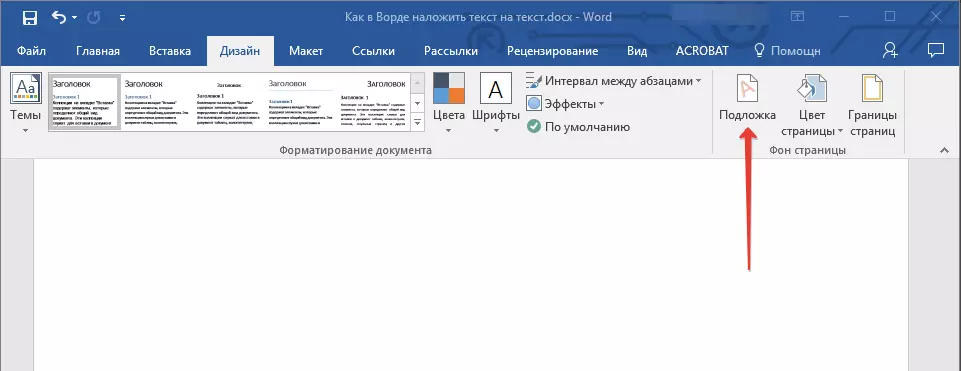
- حدد "مخصص الركيزة" عنصر في القائمة الموسعة.
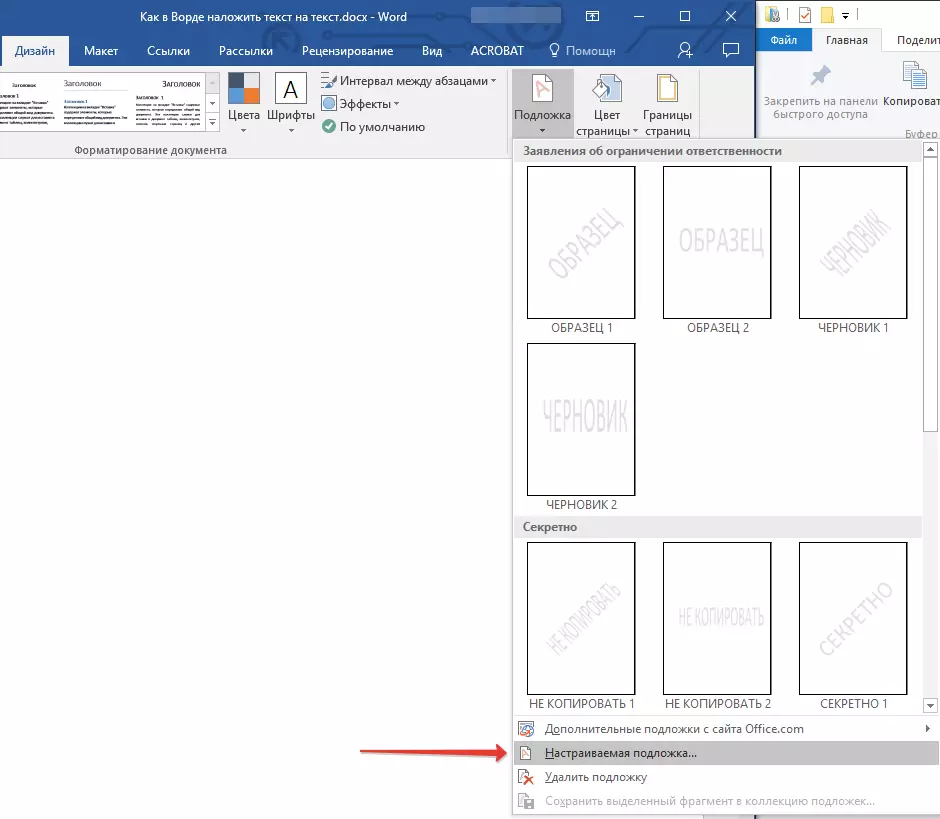
- أدخل البيانات اللازمة وإجراء الإعدادات اللازمة في مربع الحوار الذي يظهر.
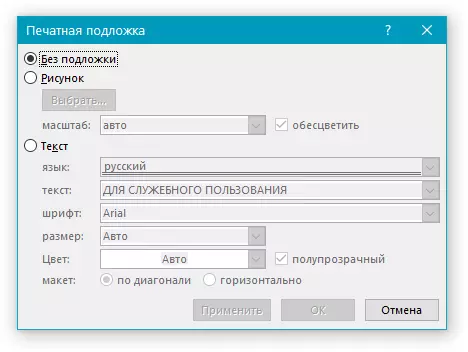
- حدد ما تريد استخدامه لالركيزة - رسم أو نص. إذا كانت صورة، حدد النطاق المطلوب.
- إذا كنت ترغب في إضافة نقش باعتبارها الركيزة، حدد "نص" البند، تحديد اللغة المستخدمة، أدخل النص من الكتابة، حدد الخط، تعيين الحجم المطلوب واللون، وأيضا تحديد موقف - أفقيا أو قطريا .
- انقر على زر "موافق" للخروج من وضع إنشاء الركيزة.
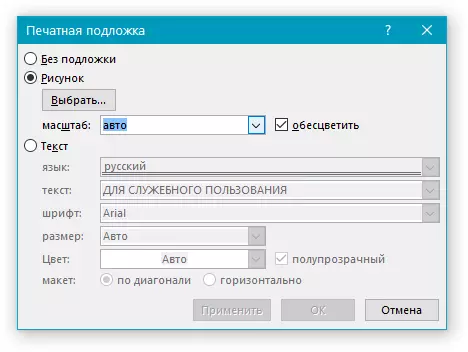
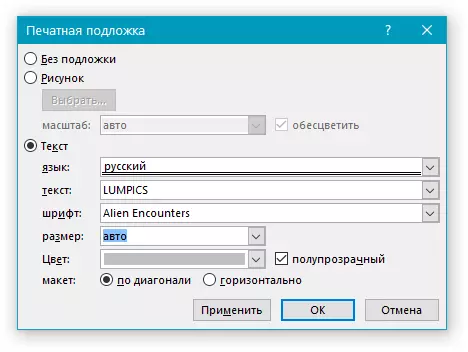
هنا مثال على ركيزة مخصصة:
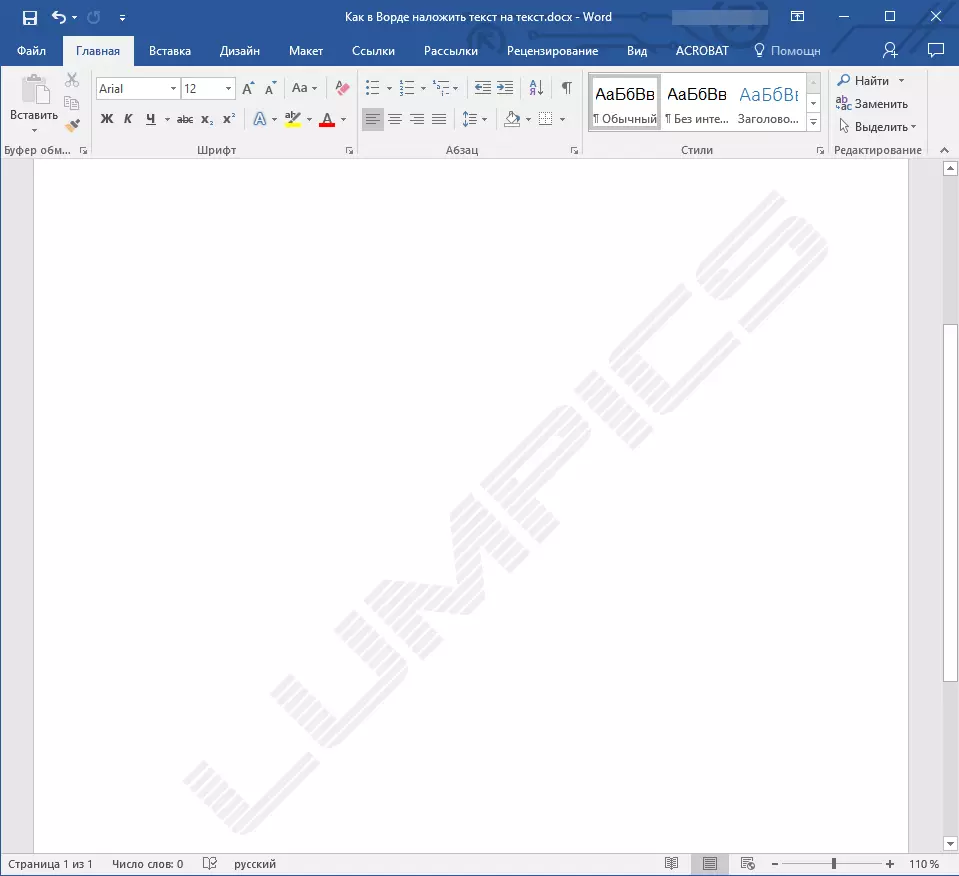
حل المشاكل المحتملة
يحدث أن النص في الوثيقة كليا أو جزئيا يتراكب الركيزة إضافية. والسبب في ذلك بسيط جدا - يتم تطبيق التعبئة للنص (في معظم الأحيان هو الأبيض، "غير محسوس"). تبدو هكذا:
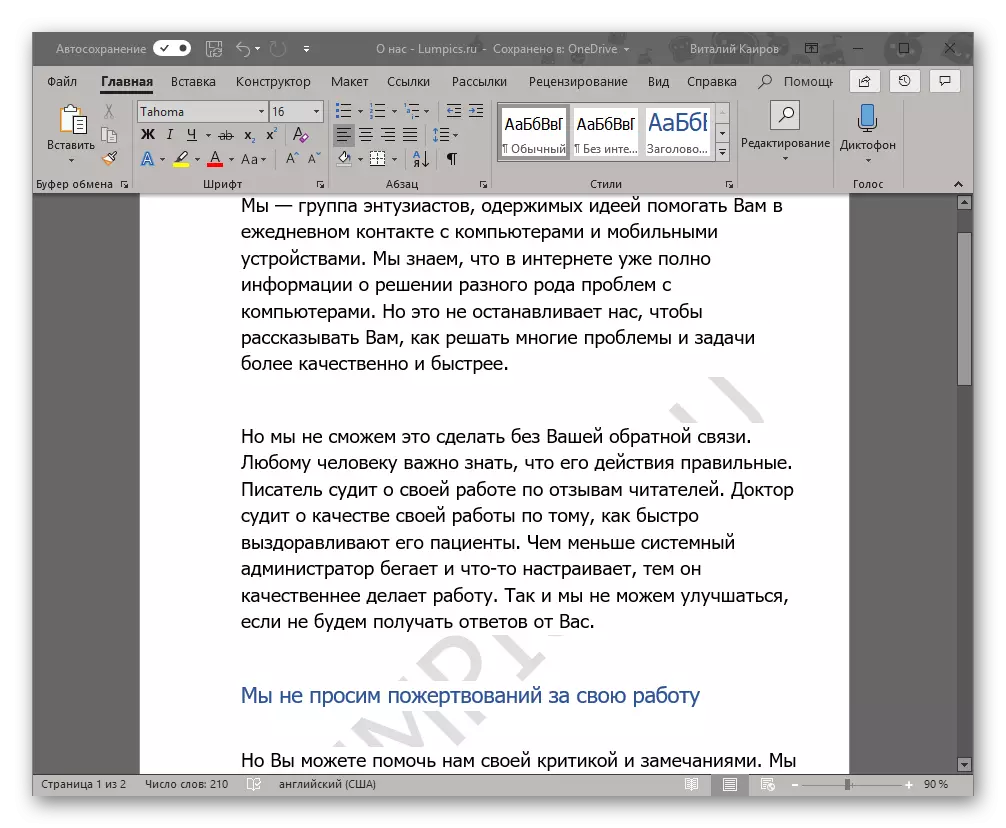
ومن الجدير بالذكر أنه في بعض الأحيان يبدو التعبئة "من أي مكان"، وهذا هو، يمكنك أن تكون على يقين من أنهم لا يستخدمونه على النص الذي كنت تستخدم معيار أو مجرد أسلوب مألوف (أو الخط). ولكن حتى مع مثل هذه الحالة، فإن المشكلة مع وضوح (على نحو أدق، عدم وجود مثل هذه) الركيزة يمكن أن يكون لا يزال قادرا على معرفة ما يجب الحديث عن الملفات التي تم تحميلها من الإنترنت، أو النص من مكان ما.
والحل الوحيد في هذه الحالة هو لتعطيل هذه التعبئة للنص. هكذا يتم فعل هذا
- تسليط الضوء على النص الذي يتداخل الركيزة عن طريق الضغط على "السيطرة + A" أو باستخدام الماوس لهذه الأغراض.
- في علامة التبويب "الصفحة الرئيسية"، في "الفقرة" كتلة أداة، انقر فوق الزر "التعبئة" وحدد "لا لون" في القائمة التي تفتح.
- الأبيض، على الرغم من غير محسوس، ستتم إزالة التعبئة من النص، وبعد ذلك الركيزة سوف تصبح مرئية.
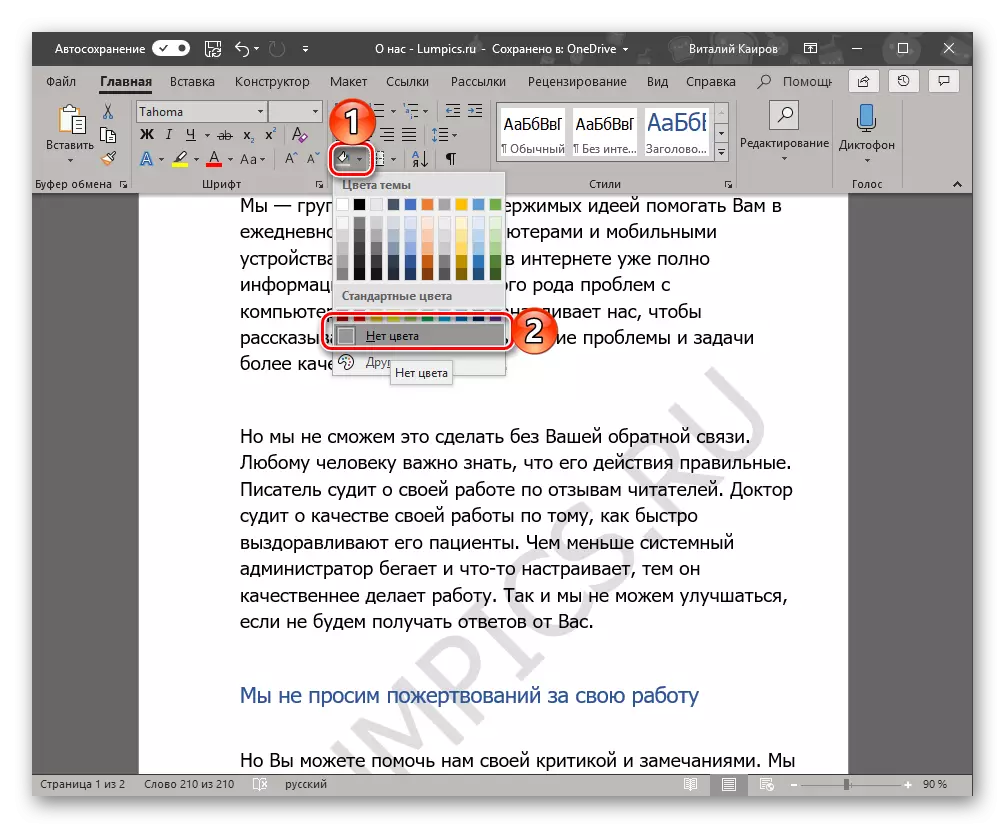
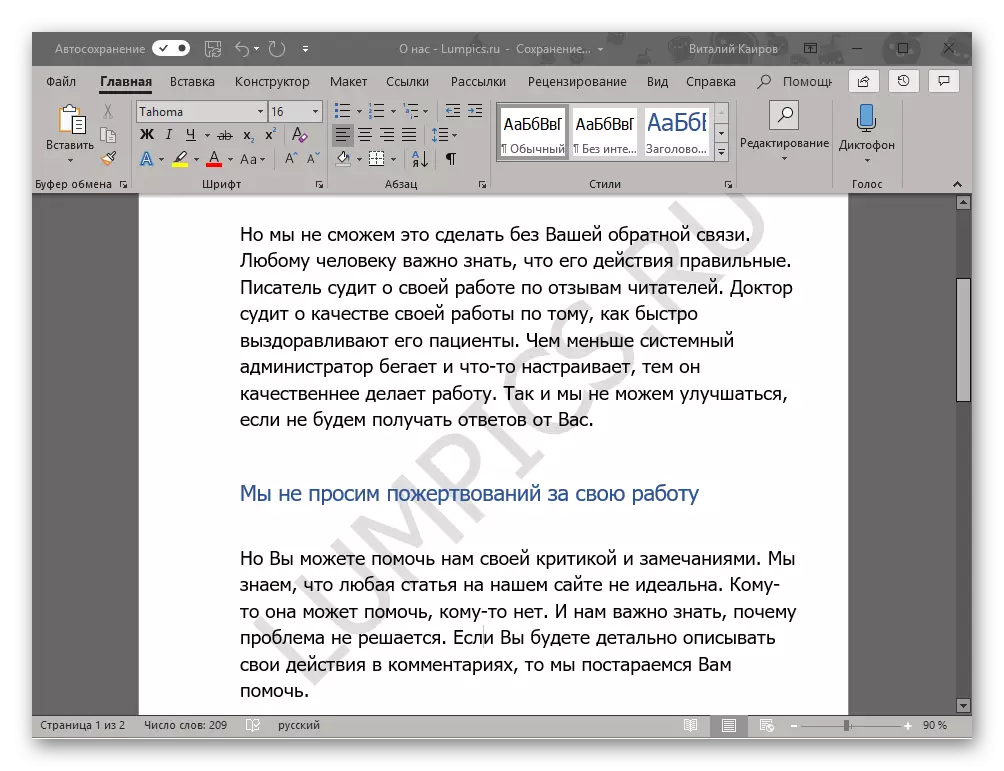
في بعض الأحيان هذه الإجراءات ليست كافية، لذلك مطلوب بالإضافة إلى تنظيف الشكل. صحيح، في العمل مع مجمع، وبالفعل مهيأ و"ترسل إلى الذهن"، مثل هذا العمل يمكن أن تكون حاسمة. ومع ذلك، إذا وضوح الركيزة من المهم للغاية بالنسبة لك، وقمت بإنشاء ملف نصي نفسك، لإعادته ونظرة الأصلي لن يكون صعبا.
- حدد النص الذي يتداخل الركيزة (في مثالنا، هناك فقرة الثانية أدناه)، وانقر على زر "مسح الكل تنسيق"، وهو في "الخط" علامة التبويب من علامة التبويب "الصفحة الرئيسية".
- كما ترون في الصورة ادناه، وهذا العمل ليس فقط إزالة التعبئة مع لون للنص، ولكن أيضا سوف يتغير حجم وفعلا الخط نفسه لتلك التي تم تثبيتها في الافتراضي كلمة. كل ما سيتم مطلوب منك في هذه الحالة، والعودة إليه نظرة السابق، ولكن تأكد للتأكد من أن لم يعد يستخدم في التعبئة.
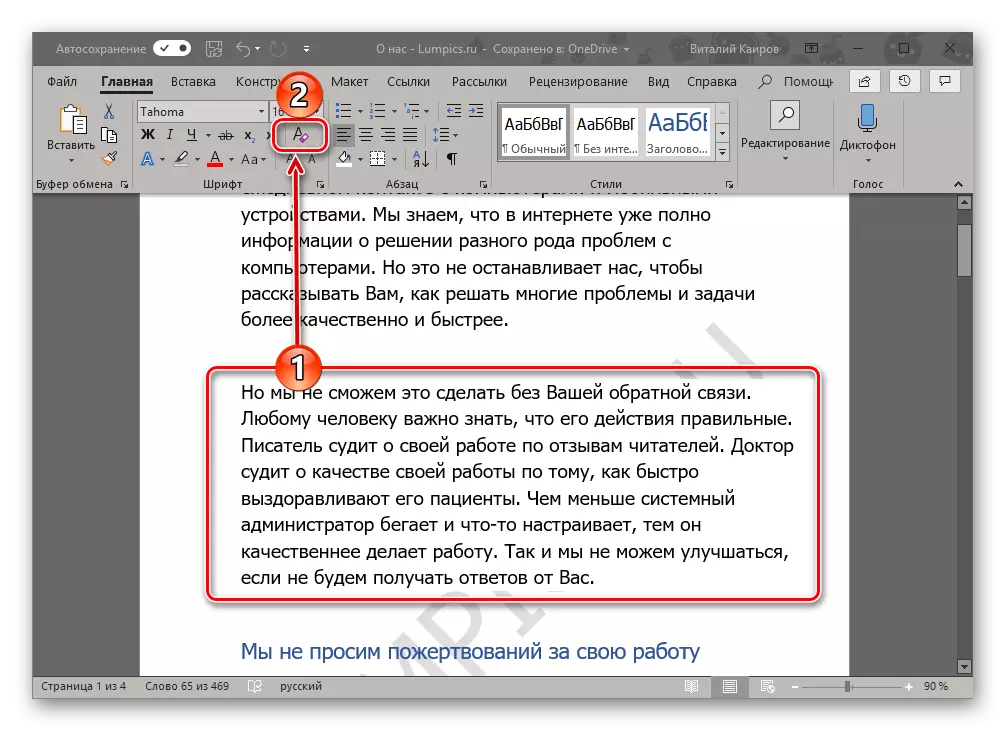
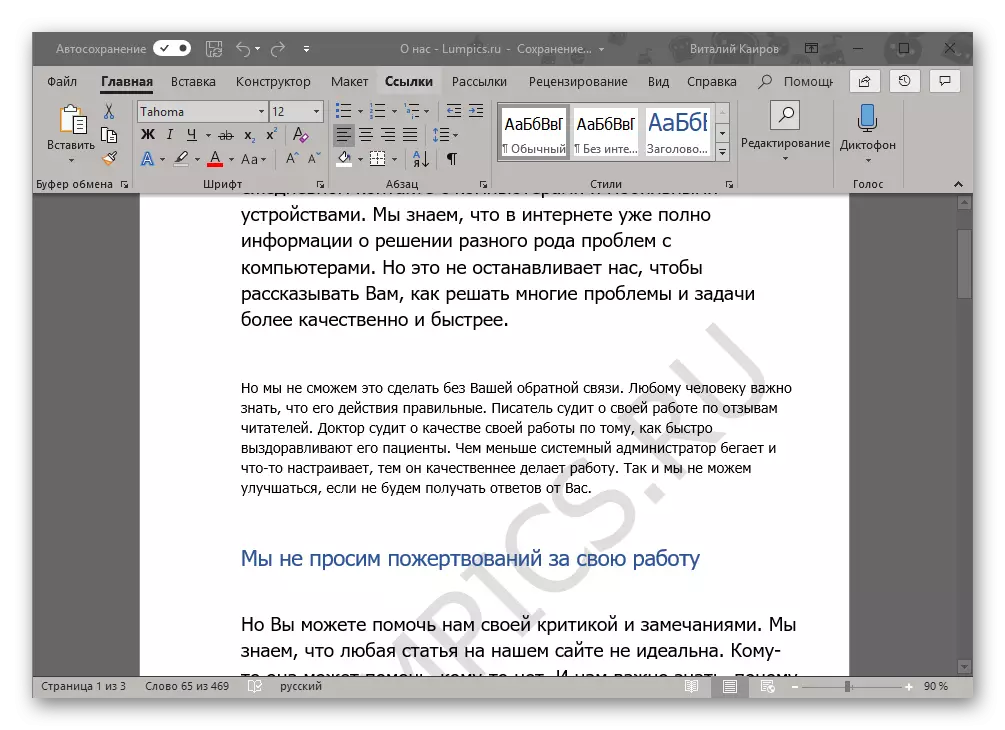
استنتاج
وعلى هذا، كل شيء، والآن أنت تعرف كيف يمكنك تطبيق نص إلى نص في Microsoft Word، على نحو أدق، وكيفية إضافة الركيزة القالب إلى وثيقة أو إنشاء ذلك بنفسك. تحدثنا أيضا حول كيفية القضاء على مشاكل في العرض الممكنة. نأمل كانت هذه المادة مفيدة لك، وساعدت في حل هذه المهمة.
